- 1,000以上のビデオやオーディオの形式に変換
- 動画をいれたら、最短1秒で変換可能!
- 一万以上のサイトから動画を高速ダウンロード
- そのままに品質で動画を圧縮
- DVD・Blu-ray・音楽CDを作成
- 画面録画・GIF作成・画像変換など高性能
MKVファイルをiPhoneで再生できるように変換できる!
MKV形式の動画をiPhoneで見たいと思った事はありませんか。
そもそもMKVファイルは複数の音声や字幕などを包括しているファイル形式であり、高品質な動画やBlue-rayなどで用いられてきましたが、そんな動画形式をiPhoneでも再生することができたら最高ですよね。
そんな時に便利なのが「UniConverter(スーパーメディア変換!) 」です。とても優秀なソフトで、今回取り上げるMKVだけでなく、MPEGやAVI、MP4、MOVなどほぼ全ての動画形式を網羅していると言っても過言ではないでしょう。そういった多くのファイル形式の動画を、DVDに焼いたり、別のファイル形式に変換したりするのがとても簡単に操作できるのが最大の特徴なソフトです。
動画の変換などはあまり詳しくないし、と思っている方や、難しそうだから手を出しづらい、と思っている方にこそおすすめのソフトとなっていますので、ぜひ気軽な気持ちで体験版をインストールしてみてください。
今回は冒頭にも記載したMKVファイルを変換する手順をお伝えしたいと思います。購入する必要はありませんので、無料体験というボタンをクリックしてまずはお試しで使ってみましょう。
UniConverter(スーパーメディア変換!)--動画変換
MKVファイルをiPhoneで再生できるように変換できる!
- 30倍の超高速かつ高画質にビデオを変換可能
- 高画質HD,MP4,MOV,WMV,M2TS,VOB,VROなど、多種類形式の入力・出力に対応
- 100種類以上のWebサイトから動画をダウンロード可能
- DVDの抽出&変換&作成し、Youtubeなどの動画をDVDへ作成可能
- 編集機能でビデオをトリムしたり、回転したり、ビデオに透かし、字幕などを追加したりすることができます。
MKVファイルをiPhoneで再生できるように変換する方法
今回はUniConverter(スーパーメディア変換!) for MacでMKVファイルをiPhoneで再生できるように変換する方法を紹介します。同ソフトのWindows版でも操作方法に大きな違いはありませんので、Windowsユーザーの方も是非参考にして下さい。
1.お持ちのMKVファイルをUniConverter(スーパーメディア変換!) for Macに入れましょう。
やり方は、追加からファイルを選択する、またはドラックで追加する事もできます。
複数選択も可能ですので、変換したい動画がたくさんある場合は一気に追加してしまいましょう。
追加すると画面にはサイズや解像度、ビデオモードなど様々なデータが表示されますが、一先ずそれらは無視してしまって大丈夫です。
使っていくうちにだんだんと理解できるようになっていきます。逆によくわかってないうちは無闇にチェックボックスなどを触らないほうが無難とも言えます。

2.出力形式を選択しましょう。
今回はiPhoneで見れるようにしますので、出力形式からデバイスを選択し、お持ちのiPhoneを選択してください。これだけで、UniConverter(スーパーメディア変換!)が勝手にiPhoneに最適な形に動画を変換してくれます。
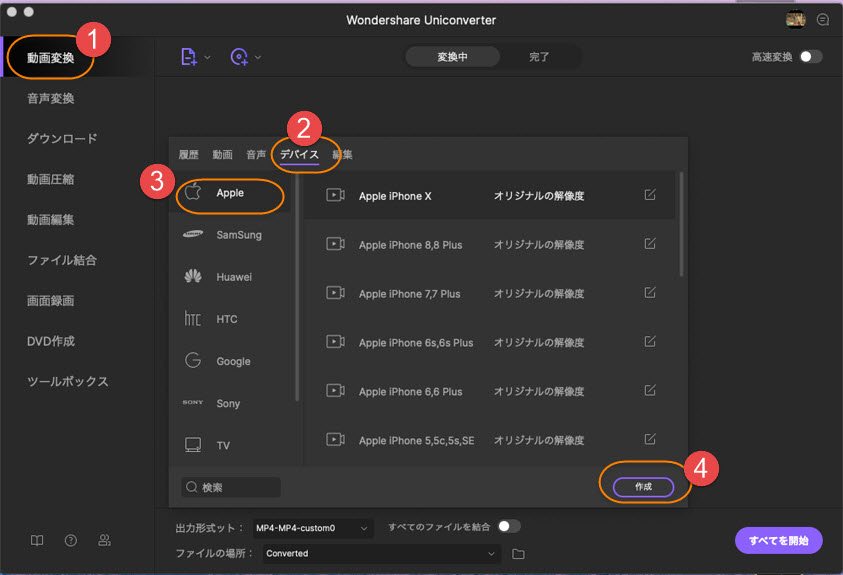
3.動画を変換しましょう。
動画を保存したい場所を選んで、右の変換ボタンを押します。作業はこれで完了です。非常に簡単ですね。あとは、変換が完了したら動画を実際にiPhoneで再生してみて、見れるかどうか確認してください。
動画を編集しましょう。
なお、UniConverter(スーパーメディア変換!)には独自の編集機能もついていますので、動画を変換する前に動画を好きな長さに調整したり、色合いの変更や字幕の追加なども行うことができます。
お友達や家族などに共有してiPhoneで見てもらいたい場合には、色々とオシャレに作り込んでみるのもおすすめです。
iPhoneで再生できるように変換が完了したら、あとはスマートフォンに共有するだけです。一番確実な方法は、スマートフォンに動画そのものをダウンロードしておくことでしょう。たとえインターネットに繋げない場所にいても動画を再生することができるのでおすすめです。
ただ、容量をたくさん使うことになりますので、多くの動画をダウンロードしたい人にはあまりおすすめできません。
映画など長時間の動画を共有する場合は、いざというときに容量不足で写真も保存できないという事になりかねませんので、1ファイル追加したら過去の動画は削除するなど工夫するようにしましょう。
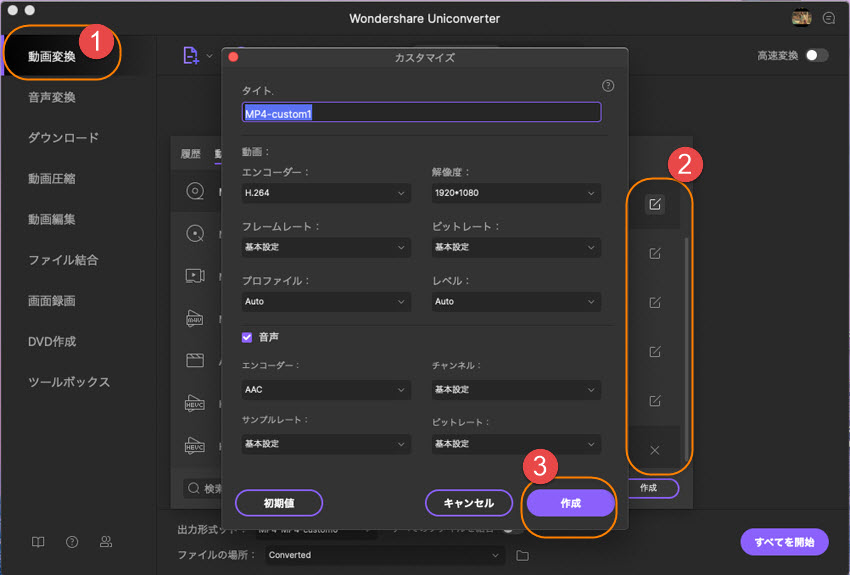
「UniConverter(スーパーメディア変換!) 」を使うと動画変換に詳しく無い方でも簡単に操作できるという事がおわかりいただけましたでしょうか。逆に詳しい方にとっても痒い所に手が届くソフトとなっていますので、お試しで使ってみてください。
